使用 ResizeEnable 調整任意視窗對話框的大小

有些程式無法調整大小,因為開發者不希望使用者調整它們的大小,Windows 中的一些對話方塊也是如此。這種煩惱
隨意將 USB 隨身碟插入電腦是病毒和垃圾軟體的主要來源之一。當 USB 插入受感染的電腦時,病毒會自動轉移到目標電腦。當您將同一個 USB 隨身碟插入另一台電腦時,病毒就會轉移到新電腦並感染它。如果您在公共場所(例如圖書館或咖啡館)擁有一台計算機,那麼由於連接了許多不同的隨身碟來傳輸數據,您的計算機必然會一次又一次地被感染。您可以使用防毒軟體,但由於每天都有新的病毒出現,有些病毒可能無法被防毒軟體偵測到。或者,您可以使用USB 磁碟管理器,這是一款適用於 Windows 的便攜式應用程序,可讓您選擇授予 USB 隨身碟的存取等級。請繼續閱讀以了解有關 USB 磁碟管理器的更多資訊。
該應用程式有三種安全模式:寫入保護、拒絕執行和停用 USB。您可以從左側欄切換可用模式。寫入保護模式可防止您或他人在您的系統和 USB 隨身碟之間複製數據,從而保護您的 USB 免受其他系統以及您的系統免受其他 USB 隨身碟的侵害。拒絕執行模式可停用可移動磁碟的執行存取權限,因此任何應用程式都無法直接從隨身碟執行。停用 USB選項卡可停用所有對 USB 的讀寫操作。
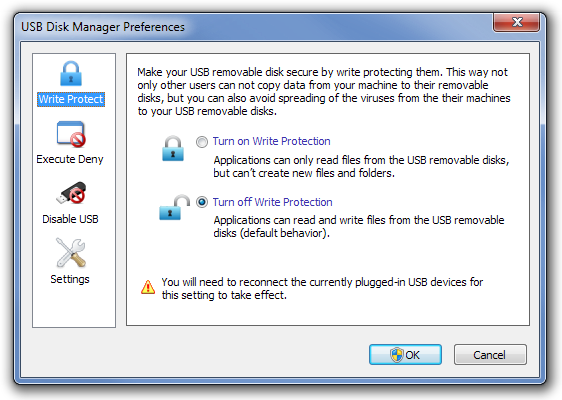
設定選單可讓您配置應用程式的自動設置,包括隨 Windows 自動啟動、為目前或所有使用者應用程式設定、自動將應用程式複製到連接的任何 USB 磁碟機以及停用 USB 磁碟的自動運作。
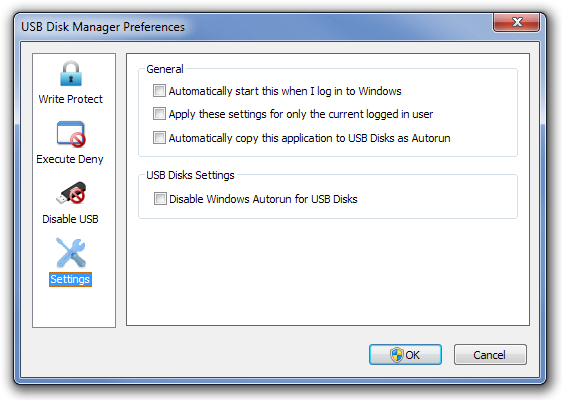
您也可以透過右鍵單擊系統托盤圖示來開啟或關閉這些選項。系統托盤選單包含「停用 USB 磁碟」、「寫入保護 USB 磁碟」、「拒絕從 USB 磁碟執行」以及「存取首選項」對話方塊等選項。
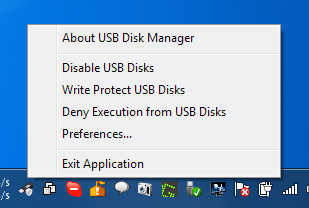
USB 磁碟管理員適用於 32 位元和 64 位元版本的 Windows XP、Windows Vista、Windows 7 和 Windows 8。
有些程式無法調整大小,因為開發者不希望使用者調整它們的大小,Windows 中的一些對話方塊也是如此。這種煩惱
了解如何防止 Windows 7 使用者變更網際網路設定。保護您的網路並確保系統設定保持不變。
CSV 是最跨平台的電子表格格式,將電子表格轉換為 CSV 格式是有意義的,因為大多數應用程式都支援 CSV 格式,而不是
迷你工具列是一種上下文選單,當選擇任何特定文字時會自動顯示,並且保持半透明狀態,直到
最新的 HTML 標準 HTML 5 消除了使用專用第三方工具和插件(如 Adobe Flash、MS Silverlight 等)的需要,並提供了
XMedia Recode 是一款大量媒體轉換工具,可同時進行音訊和視訊轉換。它最突出的特點是支援大量
Chrome 是迄今為止世界上最受歡迎的網頁瀏覽器。它速度非常快,使用起來也非常簡單,而且由於它擁有巨大的市場
Firefox 34 剛剛發布,雖然功能數量不多,但有一個重要功能在
使用 Gunner 檔案類型編輯器 (GFTE) 輕鬆變更檔案關聯。修改程式副檔名、系統檔案關聯等。
簡化 Windows 10 中的多顯示器設定。使用這些便利技巧,輕鬆控制所有顯示器的亮度







